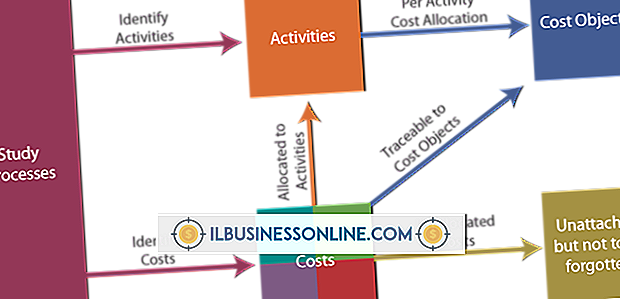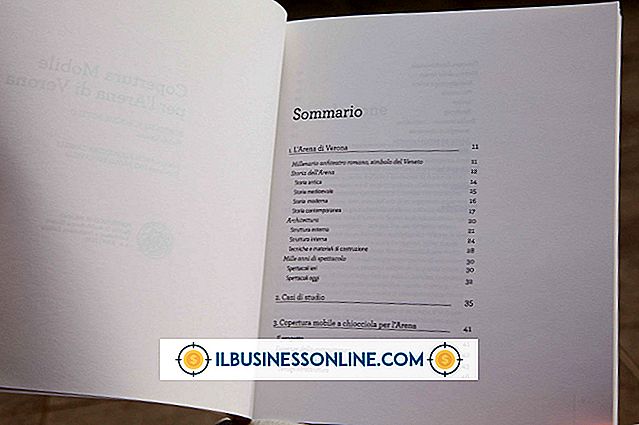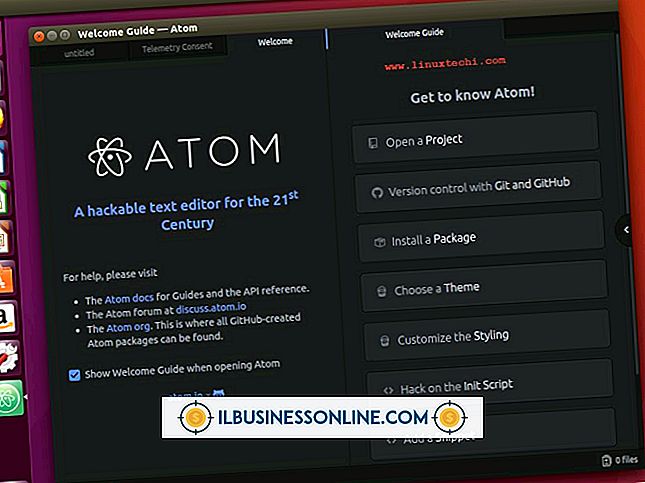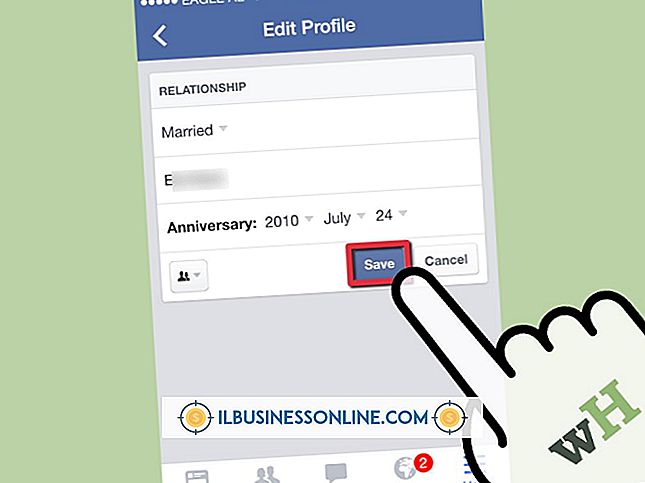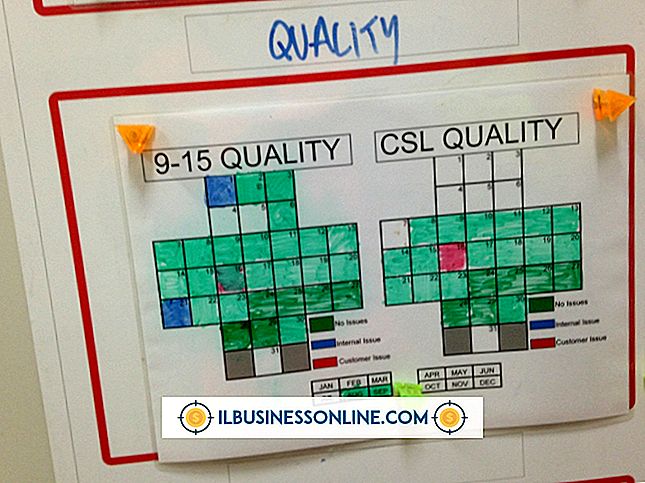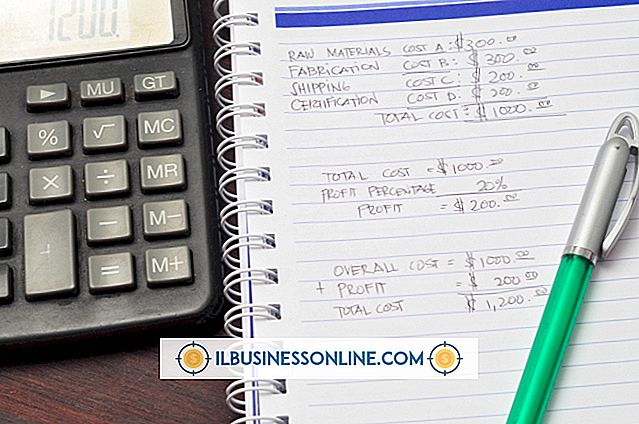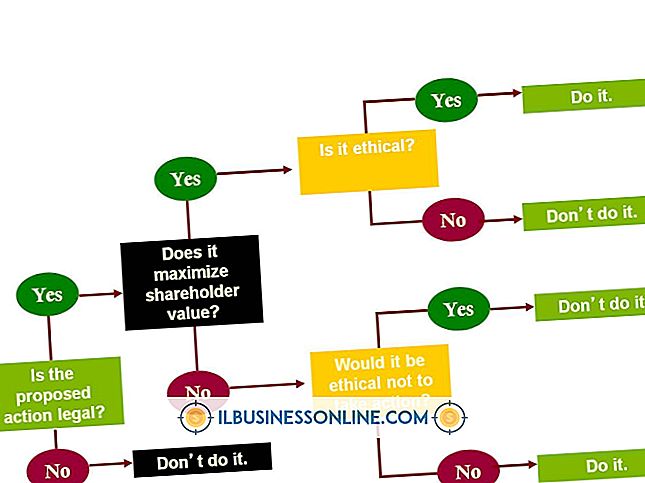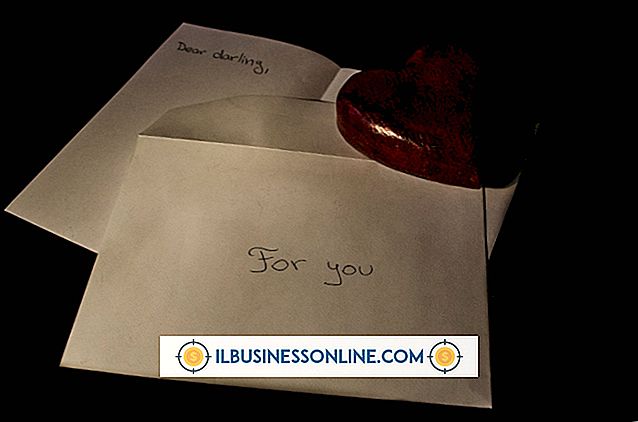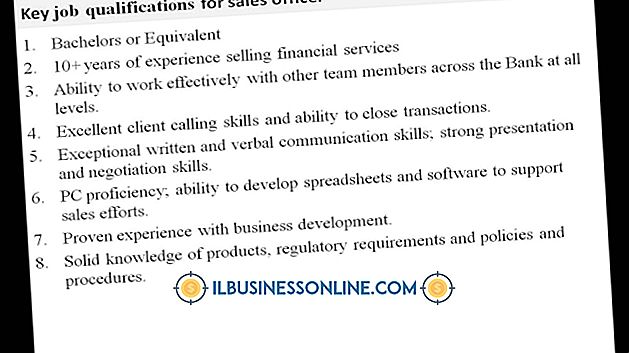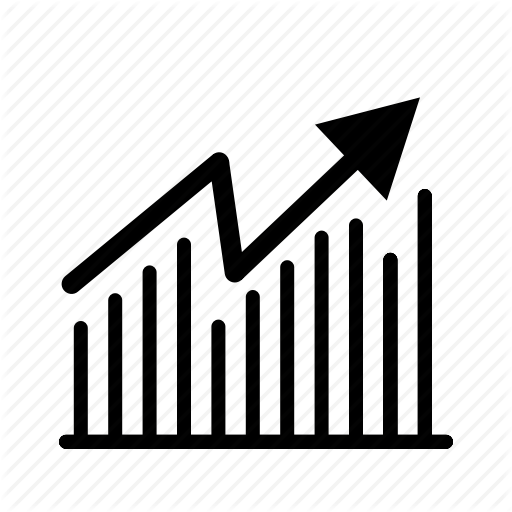Como atualizar os alto-falantes em um laptop gateway

Os alto-falantes internos do laptop Gateway podem ser suficientes para o entretenimento pessoal, mas você terá dificuldade em usar esses alto-falantes não amplificados para projetar um relatório comercial em uma sala inteira. Para esta tarefa, você precisa de uma saída mais robusta de alto-falantes amplificados. Felizmente, você não precisa separar o seu laptop Gateway para atualizar os alto-falantes - você pode obter um som impressionante de um conjunto de alto-falantes externos amplificados que se conectam ao hardware existente do seu laptop.
1
Compre um conjunto de alto-falantes amplificados. A maioria dos oradores vendidos hoje é amplificada; Um bom indicador disso é se os alto-falantes têm uma fonte de alimentação externa ou ajuste de volume. Se você planeja viajar com seus novos alto-falantes, considere os alto-falantes portáteis externos compactos alimentados por seu computador através de sua porta USB. Esses alto-falantes podem exigir uma conexão de 3, 5 mm ou dependem exclusivamente do USB. Se você só precisa deles em seu escritório, você pode obter alto-falantes de alta saída com um subwoofer para efeito máximo.
2
Insira o CD que acompanha os alto-falantes na unidade óptica do laptop Gateway e escolha instalar os drivers e o software. A maioria dos alto-falantes não requer drivers extras ou software, mas alguns alto-falantes USB fazem isso. Siga as instruções se você não tiver certeza.
3
Conecte os alto-falantes em uma fonte de energia. Essa fonte pode ser uma tomada de parede usando um adaptador CA fornecido com as caixas acústicas ou o laptop da Gateway pode alimentar as caixas acústicas através de uma porta USB lateral.
4
Ligue o conector de áudio ao seu laptop Gateway. A maioria dos alto-falantes conecta-se através de um plugue de 3, 5 mm que se conecta ao conector de fone de ouvido do seu laptop. Essa entrada pode estar na frente ou na lateral do seu laptop Gateway e é representada por um ícone de fones de ouvido. Outros alto-falantes podem se conectar exclusivamente através de USB.
5
Ligue os alto-falantes, se necessário. Nem todos os alto-falantes possuem chaves liga / desliga. Depois de ligado, o Windows 7 reconhecerá e ativará automaticamente os alto-falantes.